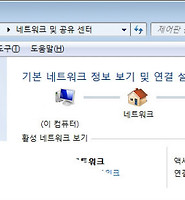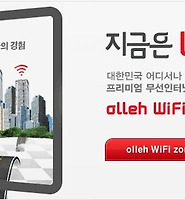| 일 | 월 | 화 | 수 | 목 | 금 | 토 |
|---|---|---|---|---|---|---|
| 1 | 2 | 3 | 4 | 5 | 6 | |
| 7 | 8 | 9 | 10 | 11 | 12 | 13 |
| 14 | 15 | 16 | 17 | 18 | 19 | 20 |
| 21 | 22 | 23 | 24 | 25 | 26 | 27 |
| 28 | 29 | 30 |
Tags
- 애플 4.3
- iOS 4.3 업데이트
- 집에서 와이파이
- 테더링 요금
- BrainN 사랑합니다
- usb 테더링
- 노트북 네스팟
- shsh 백업
- 한글이 안써져요
- 쿡앤쇼 와이파이
- 아이폰 다른 컴퓨터 동기화
- 4.2.1 백업
- 4.2.1 shsh백업
- iOS 4.3 다운
- 아이패드 shsh백업
- 아이폰 음악 동기화
- 아이튠즈 여러대
- 애드혹
- 네스팟 무료
- 아이팟 shsh백업
- 간단 팁
- 쿡앤쇼 무료
- 테더링 사용방법
- 무선 애드혹
- 아이패드 2 출시일
- 노트북 쿡앤쇼
- Ios 4.3 토렌트
- 블루투스 테더링
- iOS 4.3 빠르게 받기
- iOS 4.3
Archives
- Today
- Total
unw의 팁 블로그
아이폰 동기화 더이상 겁내지 말자! - 여러대의 PC에서 동기화하기 본문

아이폰을 사용하다보면 꼭 집에서만이 아니라
회사에서 또는 노트북에서 음악이나 동영상 등을 넣게되는 또는 넣고 싶을 때가 다들 있으실 텐데요.
그럴 때마다 '아 이거 동기화 시키다가 기존의 음악이나 동영상들 다 사라지는 거 아니야...?' 하며
'집에가서 하지 뭐..' 하셨던 분들이 있으신 걸로 압니다.
또한 가끔 집의 컴퓨터가 맛이 가버려서 포멧을 부득이하게 해야할 때도 동기화를 걱정하게 됩니다.
아이튠즈의 동기화가 가지는 양날의 검이죠.
해결방법은 의외로 간단합니다!
▷아이튠즈의 경우 동기화 된 음악리스트 및 어플리케이션들을 내 음악 폴더에 모두 보관하고 있습니다.
또한 숨겨진? 기능 중에 그 보관함 폴더의 경로를 설정하는 것이 있는 것을 이용!
USB에 옴겨 여러 피씨에서 사용가능 하게 하는 거죠.
자세하게 살펴 볼까요?
준비물
1. 아이폰
2. 아이튠즈 10 이상
3. USB 또는 외장하드
보관함 폴더 옴기기
1. 먼저 보관함을 찾습니다
경로: 내음악 > iTunes 폴더입니다.

▶ iTunes 폴더를 복사합니다.
폴더 선택 후 Ctrl+c
2. 이동식 미디어(USB or 외장하드)에 붙여넣기 합니다(Ctrl+v)
3. 보관함의 경로를 바꿔보겠습니다.

▶아이튠즈를 Shift 키를 누른 상태에서 실행시킵니다.
다음과 같은 창이 뜨기 전까지 Shift키를 눌러주셔야 합니다.
4. 다음과 같은 창이 뜹니다.
▶보관함 선택을 눌러줍니다.
5. iTunes 보관함 열기 창이 뜨면 자신이 iTunes폴더를 복사해 놓은 이동식 디스크의 iTunes 폴더내에 들어가서
iTunes Library.itl 파일은 선택하시고 열기를 눌러주세요.

6. iTunes가 실행됩니다.
모든 설정은 끝났습니다. 이제 다른 컴퓨터에서 아이튠즈를 실행시키실 때도 아이튠즈를 Shift 키를 누르신 상태에서 실행시키시고
위와같은 방법으로 iTunes Library.itl 를 열어주시면 됩니다.
7. 하지만 백업 파일의 경우는 C드라이버에 저장이 되어있기 때문에 동기화시
백업진행창이 뜨시면 메인컴퓨터에서만 하시고
그 외의 컴퓨터에서는 백업진행창이 뜬 3초정도 후에 x를 눌러 백업은 취소해주시면 됩니다.
(이와 관련해서는 다음 번에 포스팅 하겠습니다)
응용팁
굳이 다른 컴퓨터에서 동기화를 하시지 않는 분들은 하드의 파티션이 나누어져 있는 경우
D드라이버, 그러니까 시스템 드라이버(C:\)가 아닌 곳에 iTunes폴더를 옴겨두셔서 언젠간 있을
포멧에 대비하시면 될 것 같네요^^
이제 회사나 서브컴에서 아이튠즈를 마음껏 사용하실 수 있으시겠죠^^;
하지만 아이폰의 경우 usb를 고정시킬 수 있는 스트랩이 없어서 저는 이렇게 가지고 다닌답니다.
지갑에 쏙ㅋ

의문점이나 오류는 댓글로 받을게요-
'Tip > iphone' 카테고리의 다른 글
| iOS 4.3 빠르게 다운 받기 및 업데이트 방법! - by torrent (1) | 2011.03.12 |
|---|---|
| iOS 4.3으로 업데이트하기 전에 꼭 해둡시다! - SHSH백업 (0) | 2011.03.11 |
| 아이폰! 무선공유기 필요없다 - 애드혹 설정 (8) | 2011.03.11 |
| 노트북에서 네스팟(쿡앤쇼)을 무료로 이용해보자! - 아이폰 테더링 (1) | 2011.03.08 |
Comments